Tổng quan về OneDrive
OneDrive là dịch vụ lưu trữ đám mây của Microsoft. Khi đăng ký, bạn có thể chọn từ một số gói, từ tài khoản Cơ bản miễn phí (cho 5 GB bộ nhớ) đến gói 50 GB (có giá 1,99 đô la / tháng) cho đến Office 365 Personal (cung cấp 1 TB dung lượng cộng với phí bảo hiểm dịch vụ với giá 6,99 đô la / tháng hoặc 69,99 đô la mỗi năm) cho Office 365 Home (với giá 9,99 đô la / tháng hoặc 99,00 đô la một năm, cung cấp 6 TB bộ nhớ cộng với các dịch vụ cao cấp và khả dụng cho năm người dùng).
Các dịch vụ cao cấp có sẵn trong các gói Office 365 bao gồm:
Tăng Giới hạn Chia sẻ. * Điều này cho phép bạn chia sẻ nội dung của mình với những người khác và thậm chí bao gồm cả thời hạn chia sẻ.
Thư mục Ngoại tuyến. * Điều này cho phép bạn truy cập dữ liệu từ thiết bị di động của mình ngay cả khi bạn không trực tuyến.
Quét nhiều trang. * Điều này cho phép bạn sử dụng điện thoại để quét dữ liệu vào thư mục OneDrive của mình.
Khôi phục tệp. * Điều này cho phép bạn khôi phục tệp từ bất kỳ thời điểm nào trong vòng 30 ngày qua.
Phát hiện và phục hồi ransomware. * Điều này cho phép bạn nhận được cảnh báo nếu Microsoft phát hiện ra một cuộc tấn công và bạn có thể thực hiện khôi phục bất kỳ tệp nào bị xâm phạm trong vòng 30 ngày qua.
Kết hợp bản chất rẻ tiền của tôi với thực tế là có rất nhiều khu vực lưu trữ đám mây miễn phí có sẵn (bao gồm cả những khu vực cho phép bạn chia sẻ nội dung) và bạn có thể yên tâm đi đến kết luận rằng tôi đã chọn tài khoản Basic miễn phí. Có thêm 5 GB trên đám mây mà tôi có thể truy cập từ bất kỳ PC trực tuyến nào đã được chứng minh là khá tiện dụng. Tôi đặt các tệp trên OneDrive mà tôi muốn truy cập từ cả cơ quan và nhà riêng; theo cách đó, tôi không phải gặp rắc rối với việc sao chép chúng vào ổ đĩa di động hoặc thậm chí thực hiện quá trình sử dụng Dropbox để xáo trộn chúng qua lại.
Để thiết lập tài khoản OneDrive của bạn, hãy trỏ trình duyệt của bạn đến HYPERLINK “https://onedrive.live.com/about/en-us/plans/” (rõ ràng, đây là dành cho ngôn ngữ Anh-Mỹ). Bạn sẽ thấy màn hình sau: (Xem Hình 1.)
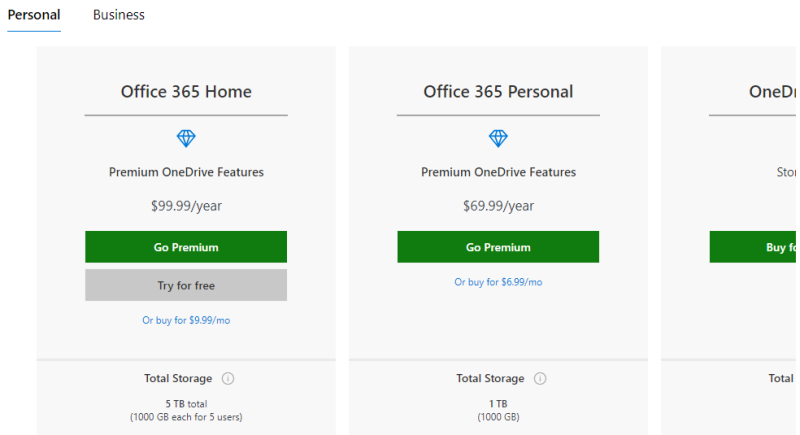
Hình 1. Trang web OneDrive (gói cao cấp).
Vâng, các kế hoạch ít trang hoàng hơn bị cắt bỏ ở bên phải. Để đến chúng, hãy cuộn xuống một chút cho đến khi bạn nhìn thấy thanh cuộn ngang; sau đó cuộn sang phải và quay lại đầu trang, lúc này bạn sẽ thấy: (Xem hình 2.)
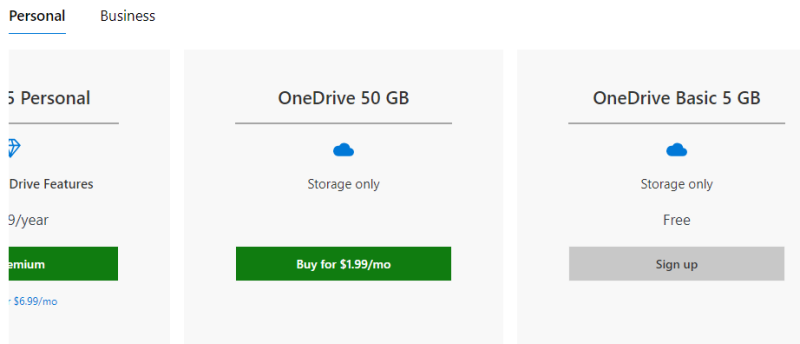
Hình 2. Trang web OneDrive (gói chỉ lưu trữ).
Từ một trong hai hình, bạn có thể thấy rằng việc nhấp vào nút cho kế hoạch bạn muốn chỉ là một vấn đề đơn giản. Như đã đề cập, tôi đã nhấp vào “Đăng ký”
trong gói Cơ bản, vì tôi chỉ sử dụng dịch vụ miễn phí để lưu trữ tệp dựa trên đám mây và cho các tệp tôi muốn chia sẻ giữa các PC khác nhau. Cho dù bạn chọn gói nào, bạn sẽ được hướng dẫn qua một trình hướng dẫn ngắn để thiết lập nó. Bạn sẽ cần có tài khoản Microsoft (tức là tài khoản kết thúc bằng “.live.com”, “.hotmail.com”, “.msn.com”, v.v.), vì vậy nếu bạn chưa có, bạn cũng có thể thiết lập nó ngay bây giờ.
Mẹo này (13596) áp dụng cho Windows 7, 8 và 10.